Se você é o tipo de pessoa que envia e-mails regularmente para uma determinada lista de pessoas via Outlook, sugerimos criar uma lista de distribuição para facilitar as coisas. Uma lista de distribuição é um grupo de contatos e possibilita ao usuário enviar um e-mail a todos os destinatários relevantes inserindo o nome do grupo.
Explicaremos como criar uma lista de distribuição ou um grupo de e-mail no Outlook para Windows e no Outlook para a Web. Não é possível fazer isso em um dispositivo móvel no momento, mas isso pode mudar nos próximos meses ou anos, à medida que os dispositivos inteligentes se tornarem mais capazes do que nunca.
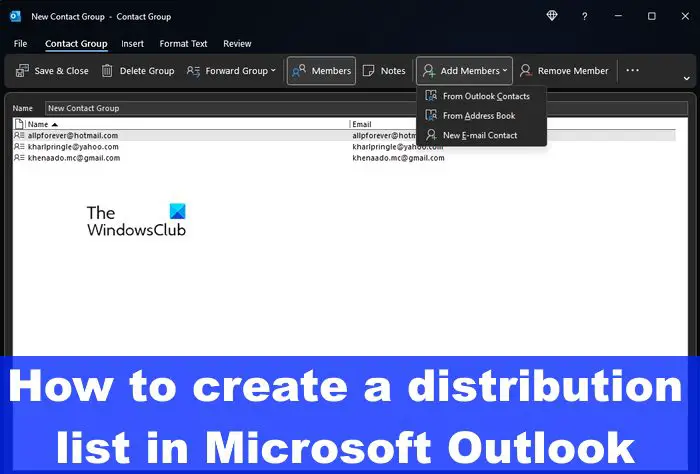
Como criar lista de distribuição no Outlook
Quando se trata de criar uma lista de distribuição no Outlook, isso pode ser feito por meio do Outlook para Windows e do Outlook para a Web. Vamos ver os dois métodos.
Criar uma lista de distribuição ou grupo de e-mail via Outlook para Windows
Para criar um grupo de e-mail ou lista de distribuição em um computador com Windows, você deve primeiro abrir o aplicativo Outlook.
Depois de aberto, clique no ícone Pessoas localizado à esquerda painel. Este ícone é a cabeça de duas pessoas, muito difícil de perder.
Em seguida, você deve clicar no botão de seta que diz Novo grupo de contatos.
No menu suspenso, você deve escolher Grupo de contato na lista de opções.
Agora você deve clicar na seta ao lado ao botão Adicionar membros.
Quando o menu suspenso aparecer, você deve escolher Dos contatos do Outlook, Do catálogo de endereços ou Novo contato do Emal.
Vá para a guia Membros e, em seguida, na caixa Nome, digite um nome exclusivo para seu contato ou grupo de distribuição.
Você pode escolher vários contatos mantendo pressionada a tecla CTRL e clicando em cada contato que deseja adicionar.
Clique em a tecla Enter em seu teclado.
Quando terminar de adicionar membros, clique no botão Salvar e Fechar.
Agora, quando se trata de enviar e-mails para este grupo, você deve redigir um e-mail como faria normalmente. No campo Para, digite o nome do grupo e escolha-o na lista.
Adicione o conteúdo do e-mail, clique no botão Enviar e pronto, pronto.
Criar uma lista de distribuição ou grupo de e-mail no Outlook para a Web
Para criar um grupo de e-mail no Outlook para a Web, você deve iniciar seu navegador da Web favorito e navegar até o site oficial Página do Outlook.
Faça login com sua conta da Microsoft prontamente e sem demora.Clique no ícone Pessoas localizado na barra lateral esquerda.A partir daí, você deve clicar em Novo contato na parte superior da página.Clique na seta apontando para baixo e escolha Nova lista de contatos. Imediatamente a janela Nova lista de contatos aparecerá. Clique no campo e digite um nome para sua lista de distribuição. Você verá Adicionar endereços de e-mail, então digite o nome ou endereços de e-mail que deseja incluir na grupo dentro desse campo.Se achar necessário, você pode adicionar detalhes relacionados ao grupo na caixa Descrição.Clique no botão Criar para formar seu grupo de e-mail.
Agora você pode compor um e-mail e enviá-lo para todos em o grupo ao mesmo tempo.
LER: Como ver em que pasta um e-mail está no Outlook
Como encontro minha lista de distribuição no Outlook?
Faça login no Outlook na Web e clique no ícone Configurações. Vá para a seção Mail na área Configurações e selecione Geral. A partir daqui você verá o grupo Distribuição, então clique nele. Você verá uma lista de todos os seus grupos de distribuição.
Quantos membros podem haver em uma lista de distribuição do Outlook?
No momento, o Outlook permite que um grupo de distribuição tenha um máximo de 1.000 indivíduos, incluindo você. Esse número pode mudar em um futuro próximo ou distante, mas no momento em que escrevo, o número é o que é.

